Hoe WhatsApp Backup van Google Drive te verwijderen
Naar back-up, je WhatsApp is een zeer goede zaak. Hiermee kunt u alle informatie bijhouden die via de instant-chat-app naar u is verzonden. Er zijn verschillende manieren waarop u uw WhatsApp lokaal op uw apparaat kunt back-uppen, afhankelijk van of het een mobiel iOS-apparaat of een Android-versieapparaat is. Voor het Android-versieapparaat, dat in dit artikel onze grootste zorg is, kunt u lokaal een back-up van uw WhatsApp maken via Google Drive.
Met deze functie kun je een back-up maken van al je mediabestanden en chatberichten als en alleen als je je Google-account aan je WhatsApp hebt gekoppeld. Maar wat als het nodig is dat u deze informatie van uw schijf verwijdert, hoe doet u dat? Ik weet zeker dat de 15 GB cloudopslag op Google Drive niet genoeg is voor iedereen, dus het is nodig om enkele irrelevante bestanden uit de cloudopslag te verwijderen. Als dit de uitdaging is waarmee u momenteel wordt geconfronteerd, bent u zojuist op de website beland waar dit probleem in een oogwenk wordt opgelost. Blijf lezen hoe u WhatsApp-back-up van Google Drive kunt verwijderen.
Deel 1. Wat is Google Drive WhatsApp-back-uplocatie?
Voordat we met het onderwerp beginnen, wil ik graag dat we weten wat de back-uplocatie van Google Drive WhatsApp is, omdat dit ons inzicht geeft in wat we zullen bespreken.
De back-uplocatie van Google Drives WhatsApp is waar u al uw WhatsApp-informatie opslaat. Je kunt je WhatsApp-informatie die is opgeslagen op Google Drive echt niet verwijderen, tenzij je weet waar je ze hebt opgeslagen in de cloudopslag. Laten we, om te weten waar de informatie is opgeslagen, eens kijken naar het volgende onderwerp waar een back-up van WhatsApp wordt gemaakt in Google Drive.
Waar wordt een back-up van WhatsApp gemaakt in Google Drive
Aangezien alle back-upgegevens van de instant-chat-app WhatsApp allemaal verborgen gegevens zijn, kunt u controleren waar al uw chats zijn opgeslagen door de volgende stappen te volgen:
Stap 1. Open Google Drive en log in op uw Google-account. Als u dit proces op uw mobiele apparaat wilt uitvoeren, probeer dan uw browser over te schakelen naar de desktopversie.
Stap 2. Zodra u succesvol bent ingelogd op uw Google Drive, ziet u een tandwielpictogram in de linkerbovenhoek van de pagina. Klik erop.
Stap 3. U ziet een ander menu op uw scherm verschijnen. Zoek en zoek ‘instellingen’ op het scherm. Klik erop.
Stap 4. Klik op de volgende pagina die verschijnt op de knop ‘Apps beheren’. Een lijst met app-informatie die u op de schijf hebt opgeslagen, wordt op uw scherm weergegeven. De apps zijn alfabetisch gerangschikt, dus je moet scrollen tot je het ‘WhatsApp Messenger’-pictogram vindt.
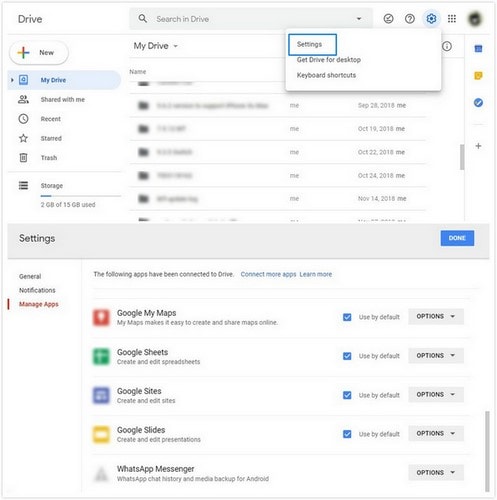
Nu heb je gevonden waar al je opgeslagen informatie is. Maar er is geen voorziening voor u om de inhoud te wijzigen, het is alleen aan u om te bevestigen waar de back-upgegevens zich bevinden.
Ik weet hoe moeilijk het is om toegang te krijgen tot opgeslagen back-ups op Google Drive en deze vervolgens te verwijderen, dus ik besloot een onderzoek te doen naar hoe je een back-up van WhatsApp-chatberichten en mediabestanden op je computer kunt maken en ze vervolgens volledig van je Google-schijf kunt verwijderen.
Ik kwam veel WhatsApp – Transfer-tools tegen, maar de meest efficiënte van allemaal is de DrFoneTool WhatsApp Transfer-tool. Het is gebruiksvriendelijk en het duurt niet lang voordat een back-up van WhatsApp-informatie wordt gemaakt. Om u te laten begrijpen wat ik probeer te zeggen, laten we eens kijken hoe u een back-up kunt maken van WhatsApp door DrFoneTool – WhatsApp Transfer voordat u het verwijdert.
Deel 2. Back-up van WhatsApp door DrFoneTool – WhatsApp Transfer voor verwijderen
Een back-up van je WhatsApp maken met DrFoneTool – WhatsApp-overdracht op uw computer voordat u deze verwijdert, voert u de volgende stappen uit:
Stap 1: Download en installeer DrFoneTool op uw computersysteem. Nadat u de tool met succes hebt geïnstalleerd, start u de tool. Zoek in het startvenster dat verschijnt de knop ‘WhatsApp Transfer’ en klik erop.

Stap 2: Er verschijnt een lijst met vijf sociale media-apps op uw scherm. Selecteer ‘WhatsApp’ en klik vervolgens op de knop ‘Back-up WhatsApp-berichten’.

Stap 3: Met behulp van een bliksemkabel verbindt u uw Android-apparaat met het computersysteem. Zorg ervoor dat de verbinding stevig is. Zodra dit is gebeurd en de computer uw apparaat herkent, start het back-upproces binnen enkele seconden.
Stap 4: Wacht tot het back-upproces 100% is.
Met alle vier bovenstaande stappen kunt u eenvoudig een back-up van WhatsApp maken zonder dat een technicus u hoeft te helpen.
Nu je een back-up van je WhatsApp-informatie hebt gemaakt met een beveiligde en vertrouwde tool, kun je ervoor kiezen om de informatie van je Google-schijf te verwijderen.
Deel 3. Hoe WhatsApp Backup van Google Drive te verwijderen
We zijn terug bij het onderwerp van de zaak. U kunt de volgende stappen nemen om uw WhatsApp Backup van Google Drive te verwijderen:
Stap 1: Bezoek de officiële website van Google Drive op je computer en log in op je Google-account dat is gekoppeld aan je WhatsApp.
Stap 2: Zodra de Google Drive-pagina op uw scherm verschijnt, zoekt u het ‘tandwielpictogram’ in de rechterbovenhoek van de pagina. Klik erop.
Stap 3: Er verschijnt een ander menu op uw scherm. Klik op de knop ‘Instellingen’ die zich in dezelfde rechterbovenhoek van de pagina bevindt.
Stap 4: Een speciaal gedeelte van de Google Drive-instellingen wordt weergegeven op het computerscherm. Verfijn het gedeelte ‘Apps beheren’ aan de linkerkant van het scherm en klik erop. Op de volgende pagina verschijnt dan een lijst met alle toepassingen met opgeslagen informatie.
Stap 5: Zoek de app ‘WhatsApp Messenger’ en klik vervolgens op de knop ‘Opties’. Kies de functie ‘Verborgen app-gegevens verwijderen’. Er verschijnt een pop-upwaarschuwing om te bevestigen of je de WhatsApp-gegevens waarvan je een back-up hebt gemaakt wilt verwijderen. Klik op ‘Verwijderen’, en dat is alles.
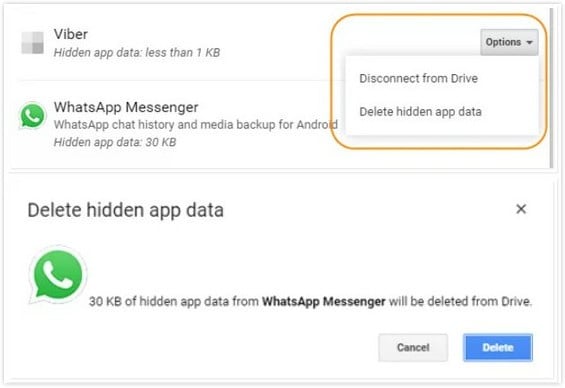
Je hebt je WhatsApp-back-up met succes verwijderd uit Google Drive.
Laatste artikels